Cách tận dụng tính năng đa nhiệm trên Huawei Matepad

Bạn đã bao giờ cảm thấy bất tiện khi phải liên tục chuyển đổi giữa các ứng dụng trên máy tính bảng chưa? Thay vì mất thời gian đóng mở ứng dụng liên tục, tính năng đa nhiệm trên máy tính bảng Huawei giúp bạn làm tất cả cùng lúc mà không bị gián đoạn.
Tính năng đa nhiệm trên máy tính bảng Huawei có khả năng mở nhiều cửa sổ, chia đôi màn hình hay sử dụng cửa sổ nổi giúp trải nghiệm làm việc và giải trí của bạn sẽ trở nên thuận tiện hơn bao giờ hết.

Cách tận dụng tính năng đa nhiệm trên máy tính bảng Huawei
Hãy cùng Sforum khám phá cách tận dụng tối đa công cụ hữu ích này!
Mở nhiều ứng dụng cùng lúc bằng cửa sổ nổi
Tính năng cửa sổ nổi giúp bạn có thể mở ứng dụng thứ hai mà không làm gián đoạn công việc hiện tại. Điều này đặc biệt hữu ích khi bạn cần ghi chú nhanh, trả lời tin nhắn trong khi đang xem tài liệu hoặc duyệt web.
Cách kích hoạt rất đơn giản: Vuốt từ cạnh trái hoặc phải của màn hình và giữ một chút để hiển thị nút "Đặt cửa sổ". Sau đó, chạm vào ứng dụng mong muốn và ngay lập tức nó sẽ xuất hiện dưới dạng một cửa sổ nhỏ.
Bạn có thể di chuyển cửa sổ này đến bất kỳ vị trí nào trên màn hình, thu nhỏ khi không cần dùng hoặc mở toàn màn hình nếu muốn tập trung vào ứng dụng đó.
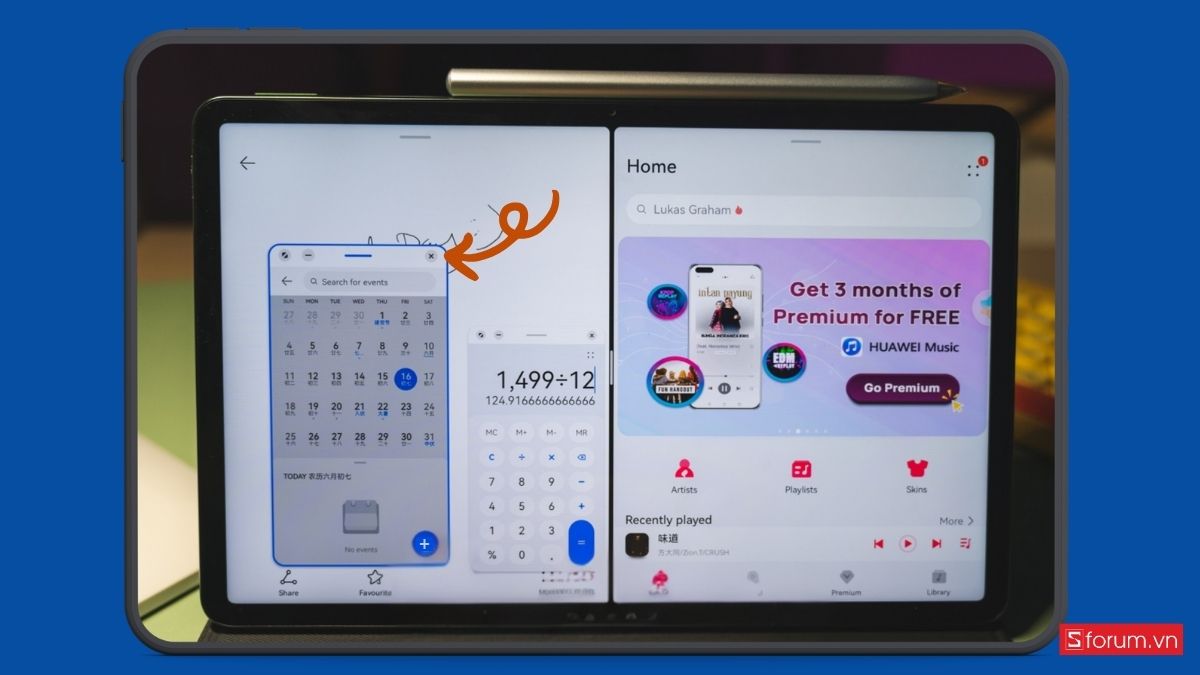
Ví dụ, nếu bạn đang xem bài giảng trực tuyến nhưng lại cần ghi chú nhanh, chỉ cần mở ứng dụng ghi chú ở chế độ cửa sổ nổi mà không cần rời khỏi màn hình chính. Điều này giúp bạn làm việc nhanh chóng hơn, không bị mất mạch suy nghĩ.
Bạn có thể thử thao tác trên phiên bản máy tính bảng Huawei MatePad Pro 12.2 2025 mới để trải nghiệm đa nhiệm cực tiện lợi và thông minh. Chiếc tablet Huawei MatePad Pro 12.2 inch có dung lượng 12GB-512GB cho không gian lưu trữ lớn, thiết bị được cung cấp kèm bàn phím, phục vụ nhu cầu sử dụng của người dùng.
Chia đôi màn hình để làm việc hiệu quả hơn
Nếu bạn cần sử dụng hai ứng dụng song song, chế độ chia đôi màn hình chính là công cụ hữu ích nhất.
Cách kích hoạt rất đơn giản: Bạn chỉ cần mở ứng dụng đầu tiên, sau đó kéo ứng dụng thứ hai vào giữa màn hình. Bạn có thể dễ dàng điều chỉnh kích thước bằng cách kéo đường chia giữa hai ứng dụng để ưu tiên ứng dụng nào hiển thị lớn hơn.
Bạn có thể vừa duyệt web để tìm kiếm thông tin, vừa viết báo cáo mà không phải chuyển qua lại giữa các cửa sổ. Hoặc khi làm bài tập online, bạn có thể tra cứu một bên và ứng dụng ghi chú ở bên còn lại để làm bài.
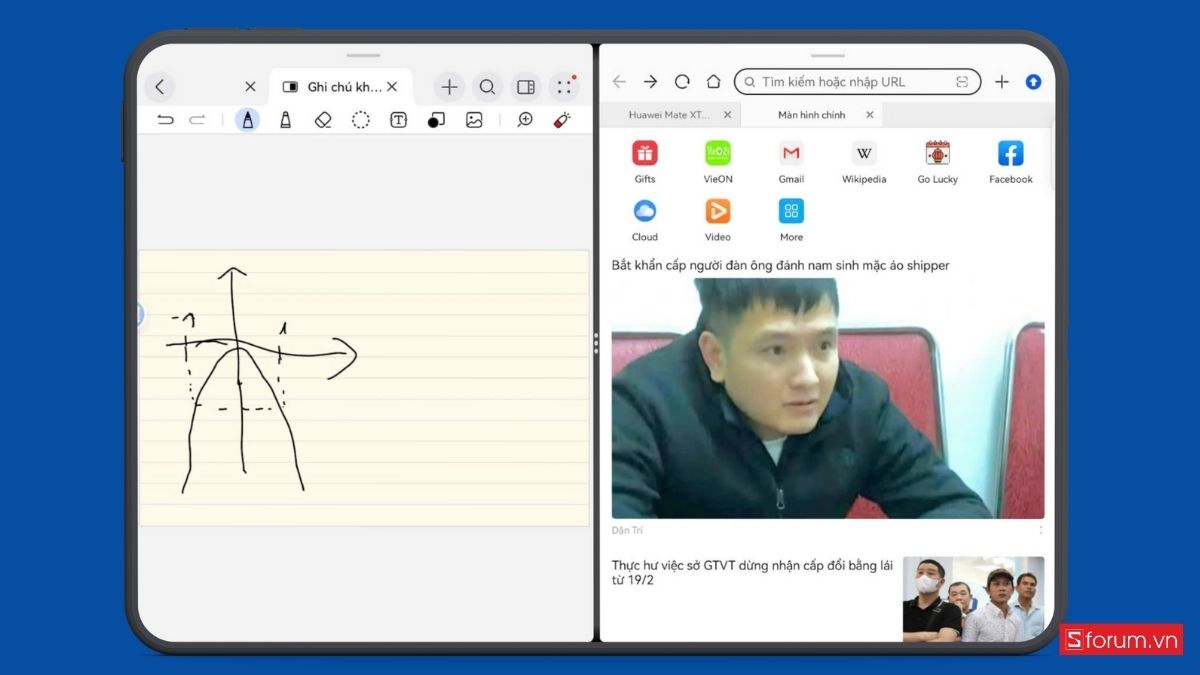
Điều đặc biệt là khi bạn kéo một ứng dụng sang cạnh trái hoặc phải màn hình, nó sẽ tự động mở toàn màn hình, giúp bạn chuyển đổi nhanh chóng khi cần tập trung vào một ứng dụng cụ thể.
Tùy chỉnh linh hoạt để phù hợp với nhu cầu
Không chỉ hỗ trợ chia đôi màn hình và cửa sổ nổi, hệ thống Huawei còn lưu lại trạng thái đa nhiệm của bạn. Nghĩa là nếu bạn đã mở một số ứng dụng ở chế độ đa nhiệm trước đó, chúng sẽ được hiển thị trong phần đa nhiệm để bạn có thể mở lại ngay lập tức mà không cần thiết lập lại từ đầu.
Tính năng này cực kỳ hữu ích nếu bạn đang làm dở một công việc quan trọng nhưng cần tạm dừng để làm việc khác. Khi quay lại, bạn không cần mất thời gian sắp xếp lại cửa sổ ứng dụng như ban đầu.
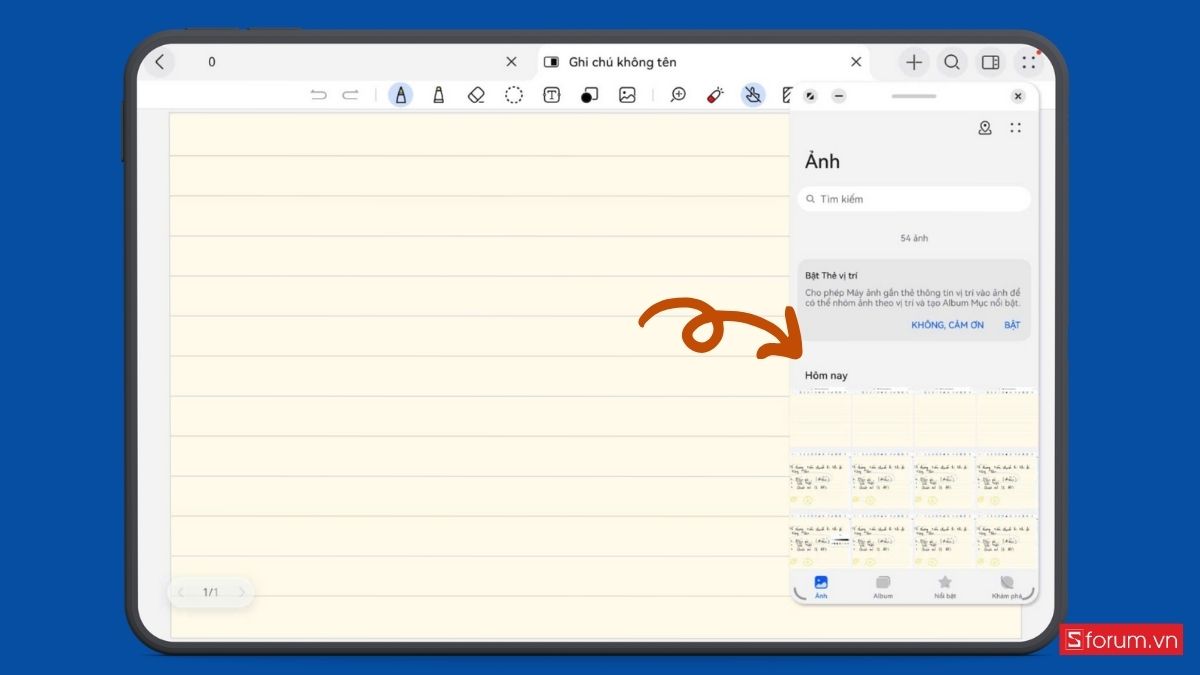
Tận dụng tính năng đa nhiệm trên máy tính bảng Huawei giúp bạn tiết kiệm thời gian, nâng cao hiệu suất làm việc và giải trí. Dù bạn là nhân viên văn phòng cần xử lý nhiều công việc cùng lúc hay sinh viên muốn vừa học vừa ghi chú nhanh, những tính năng này chắc chắn sẽ mang lại trải nghiệm tiện lợi hơn rất nhiều. Hãy thử ngay trên máy tính bảng Huawei của mình để cảm nhận sự khác biệt và làm chủ công nghệ một cách thông minh nhé!
Nếu bạn đang tìm kiếm một chiếc tablet mạnh mẽ, hỗ trợ đa nhiệm mượt mà, Huawei MatePad 11.5 là một lựa chọn đáng cân nhắc. Hiện tại, bạn có thể tham khảo mẫu Huawei MatePad 11.5 tại CellphoneS với vô vàn ưu đãi cực hời. Đừng bỏ lỡ cơ hội sở hữu một thiết bị giúp tối ưu công việc và giải trí của bạn!
[Product_Info id='86838']


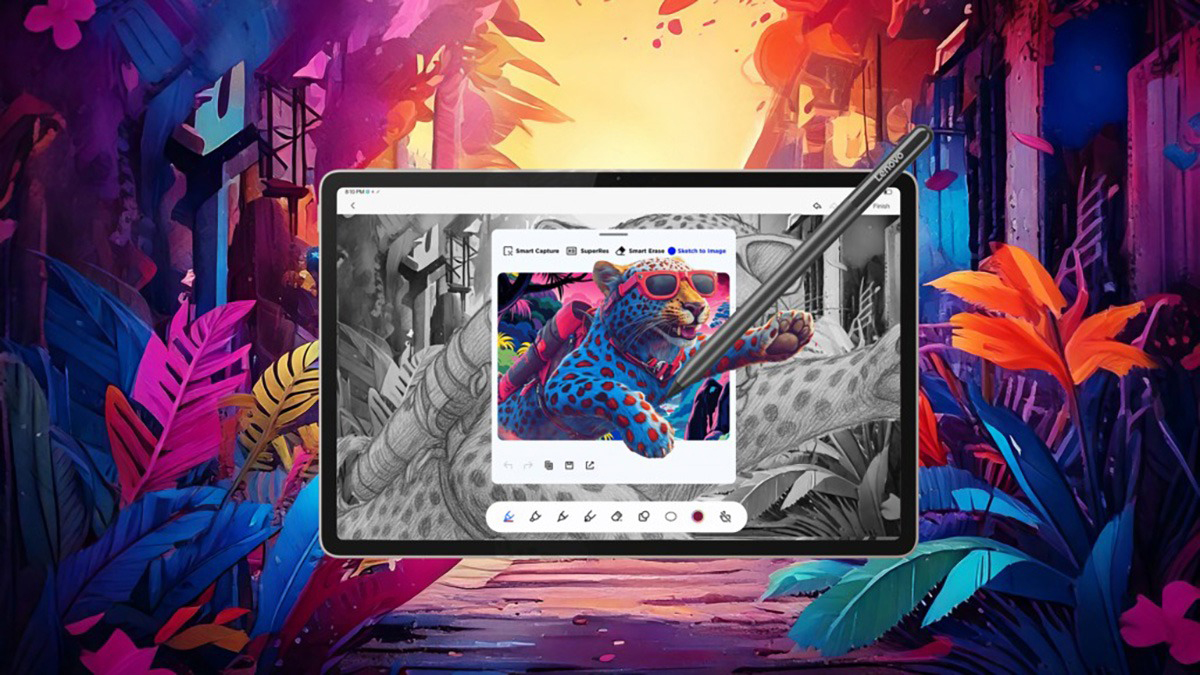





Bình luận (0)